分类
uac呢,是微软研发的一个新的安全功能,但最近有些绿茶win7系统的用户表示,电脑的uac太烦了,经常弹出窗口,减少他的上网体验,问我有没有什么办法能够将uac关闭。那么win7该怎么关闭uac功能呢?接下来小编就给大家带来windows7关闭uac的教程。
具体如下:
1、点击右下角的【开始】,选择“控制面板”;
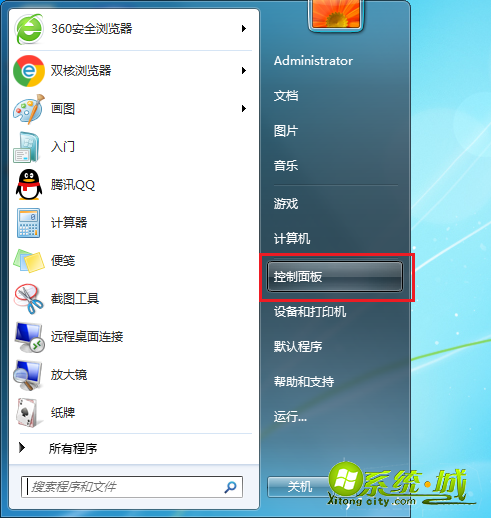
2、选择查看方式为“大图标”,然后点击“用户帐户”;
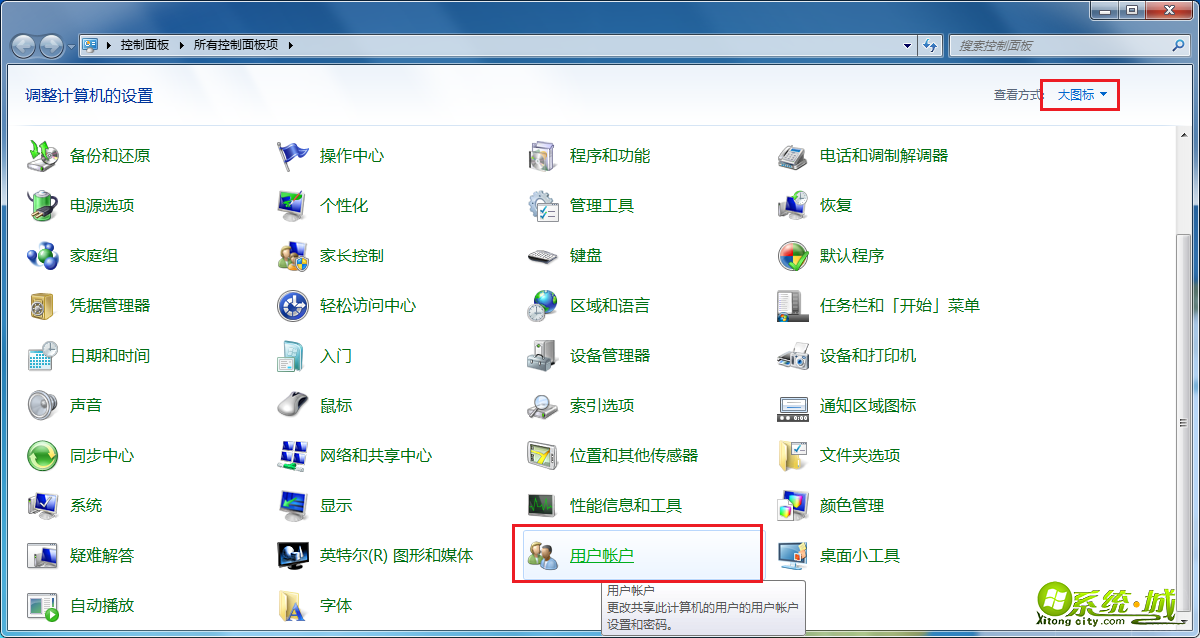
3、点击“更改用户帐户控制设置”;
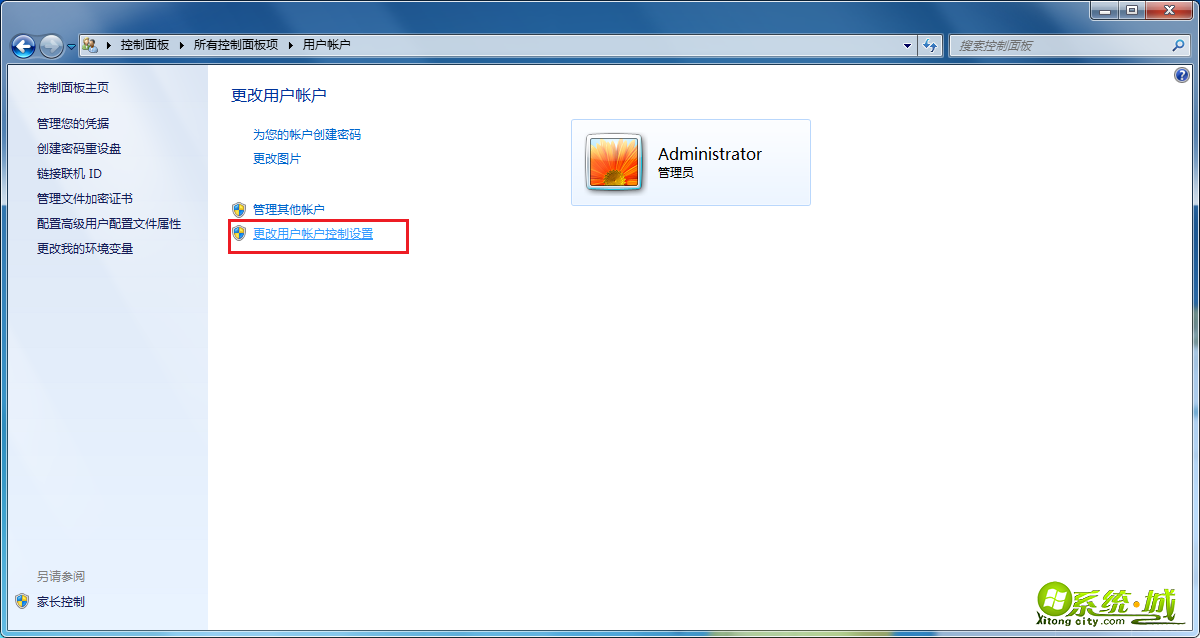
4、设置为“从不通知”后,点击“确定”即可。
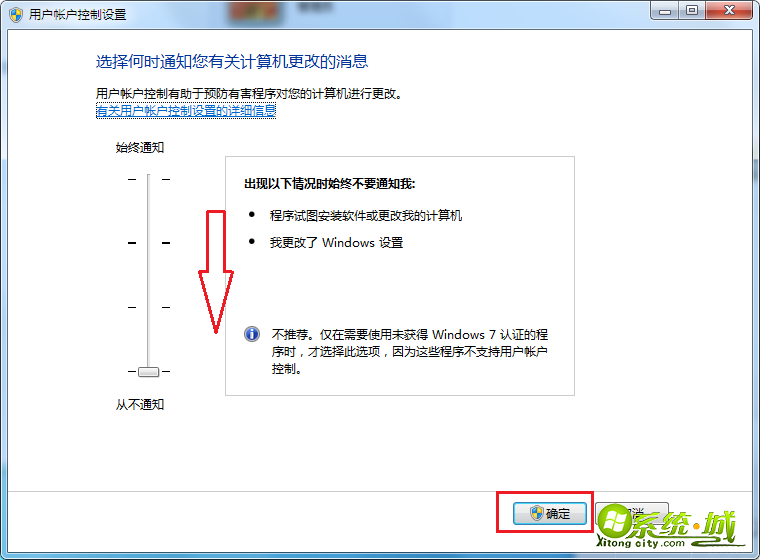
以上就是windows7关闭uac的教程,有想要关闭uac的小伙伴可以通过上面的步骤进行操作,希望可以帮到您。
热门教程
网友评论